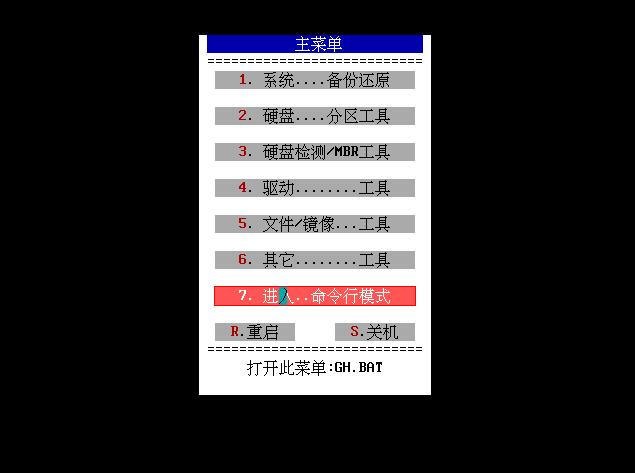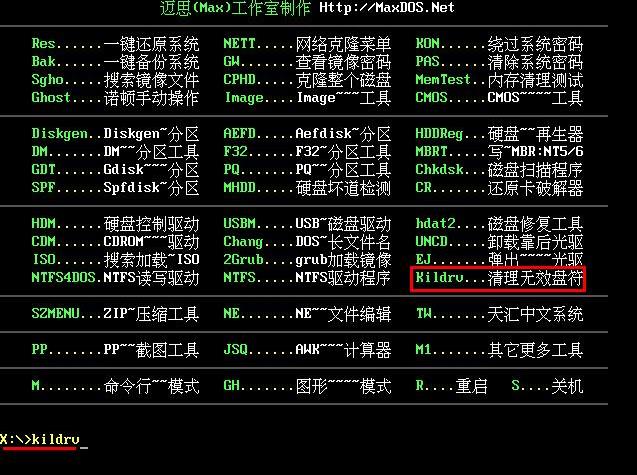盘符用于区别计算机中不同的磁盘,如果盘符分配不合理或者存在无效的盘符,不仅占用磁盘资源还会对用户体验造成干扰。那么怎样删除无效盘符呢?今天u助手小编就教大家使用最新的装机版u盘工具清理盘符。
1、将制作好的u助手u盘启动盘插入计算机USB接口(若是台式机,建议将其插入主机后置接口),接着开机便可,等到屏幕上出现启动画面后连续按快捷键进入到u助手装机版菜单页面,然后将光标移至“【07】运行MaxDos工具箱增强版菜单”,按回车键确认,如下图所示:
2、接着选择“【02】运行MaxDos9.3工具箱增强版G”进入下一界面,如下图所示:
3、在内存组合模式界面中列出了多个选项,在这里,我们将光标移至“K.xmgr…模式”,回车确认,进入到主菜单页面,然后鼠标左键点击“7.进入…命令行模式”,如下图所示:
4、接下来根据工具列表中的代码提示,我们在下方“X:\>”处输入清理无效盘符操作对应的代码“kildrv”,回车执行即可,如下图所示:
5、在清理无效盘符界面点击选择“2.自动清理”的方式,程序便会执行盘符清理操作,我们只需等到操作完成后重启电脑即可,如下图所示:
至此,u助手装机版u盘删除盘符的教程就讲解完了。如果大家的磁盘中也存在无效的盘符,可以根据上面的步骤清理以便重新分配,实现资源重复利用。
责任编辑:u助手:http://www.uzhushou.cn